1、打开PS新建一个【空白文档】

2、使用椭圆工具画出一个圆形(小技巧:按住shift键来画是画出正圆哦!)

3、在图层面板,右键点图层,并点击【栅格化图层】
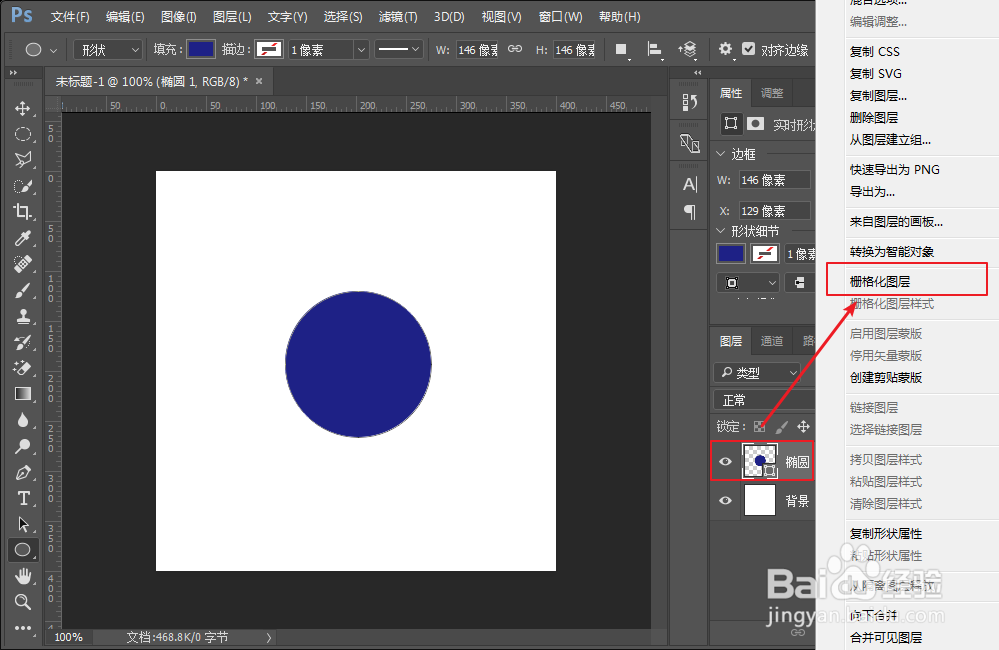
4、使用“多边形套索工具”选择【扇形区域】

5、点击菜单栏中的【选择--反选】

6、反选后,按键盘上的【Delete】删除键

7、按delete删除选区后,就得到了【扇形】

时间:2024-11-07 12:11:39
1、打开PS新建一个【空白文档】

2、使用椭圆工具画出一个圆形(小技巧:按住shift键来画是画出正圆哦!)

3、在图层面板,右键点图层,并点击【栅格化图层】
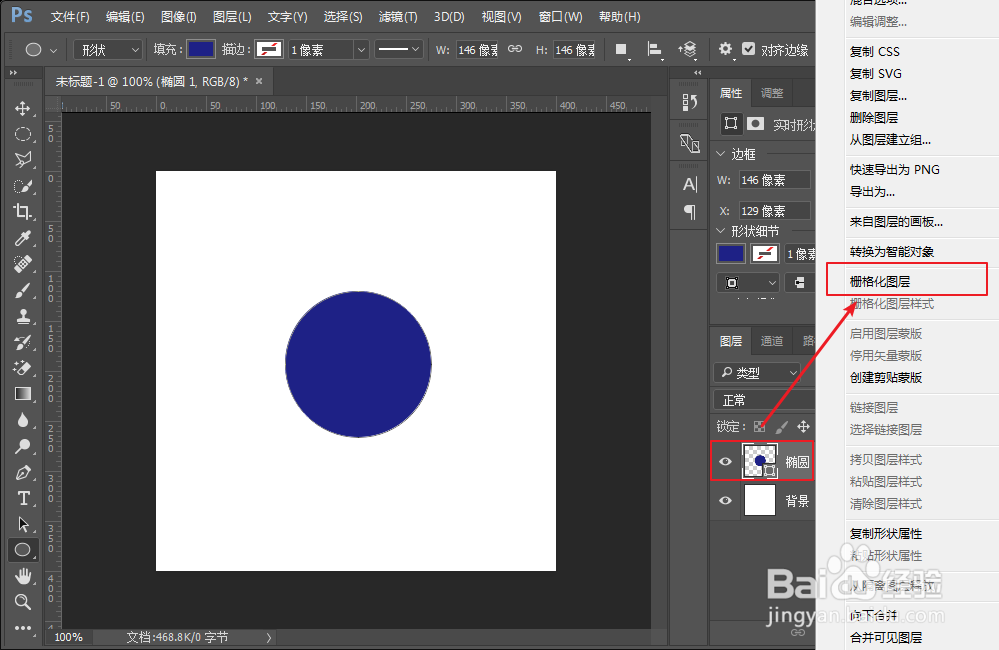
4、使用“多边形套索工具”选择【扇形区域】

5、点击菜单栏中的【选择--反选】

6、反选后,按键盘上的【Delete】删除键

7、按delete删除选区后,就得到了【扇形】

